
EDIUS kann benutzt werden, um Effekte anzuwenden, so wie Ein- und Ausblenden.
Sie können Effekte anwenden, indem Sie die Eigenschaftenleiste benutzen. Eine Text-, Bild- oder Form-Eigenschaftenleiste wird angezeigt, abhängig davon ob ein Text, ein Bild oder eine Form ausgewählt ist. Die Texteigenschaftenleiste wird hier zur Veranschaulichung verwendet. Ihr Bildschirm kann sich, je nach dem was Sie gewählt haben, unterscheiden.
Sie können die Farbe von Text und Formen einstellen. Sie können auch einen Gradationseffekt anwenden.
|
|
|---|
|
1) Wählen Sie den Text oder die Form, bei welchem/welcher die Farbe zu ändern ist.
2) Klicken Sie auf die [Füllfarbe] Baumstruktur in der Eigenschaftenleiste.
3) Klicken Sie auf die Farbpalette.

Das [Farbauswahl]-Dialogfeld wird angezeigt.
4) Spezifizieren Sie eine Farbe.
|
|
|---|
|

1) Wählen Sie den Text oder die Form auf welche die Gradation anzuwenden ist.
2) Klicken Sie auf die [Füllfarbe] Baumstruktur in der Eigenschaftenleiste.
3) Geben Sie die Anzahl der Farben, die für die Gradation benutzt werden, in [Farbe] ein.
Es können bis zu 7 Farben verwendet werden.
4) Klicken Sie auf die Farbpalette.
Das [Farbauswahl]-Dialogfeld wird angezeigt.
5) Spezifizieren Sie eine Farbe.
6) Wiederholen Sie 4) und 5) für die Anzahl an spezifizierten Farben.
7) Passen Sie die Farbgradation an, indem Sie einen Wert in [Richtung] eingeben, oder indem Sie die Pfeilfigur herüber ziehen.

Sie können die Transparenz eines Textobjekts anpassen, um den Hintergrund darunter zu sehen.

1) Wählen Sie das Textobjekt, dessen Transparenz anzupassen ist.
2) Klicken Sie auf die [Füllfarbe] Baumstruktur in der Eigenschaftenleiste.
3) Verschieben Sie den [Transparenz] Schieberegler, um die Transparenz anzupassen.
Sie können eine Strukturdatei auf ein Textobjekt einfügen.

1) Wählen Sie ein Textobjekt, in welches die Struktur einzufügen ist.
2) Klicken Sie auf die [Füllfarbe] Baumstruktur in der Eigenschaftenleiste.
Um eine Struktur am Rand (Rahmen) einzufügen, klicken Sie auf das [Kontur]-Verzeichnis (klicken Sie für Objekte auf das [Rand/Linienform]-Verzeichnis).
3) Markieren Sie [Texturdatei] und klicken Sie auf [...].
4) Wählen Sie eine Bilddatei, die einzufügen ist, und klicken Sie [Öffnen].

Die folgenden Dateiformate können zum Struktur-Mapping benutzt werden:
Windows-Bitmap (*.bmp, *.dib, *.rle)
GIF-Format (*.gif)
JPEG-Format (*.jpeg, *.jpg)
PNG-Format (*.png)
TIFF-Format (*.tiff, *.tif)
Windows Erweiterte Metadatei (*.emf, *.wmf)
Photoshop-Format (*.psd)
Targa-Format (*.tga, *.targa, *.vda, *.icb, *.vst)
Sie können die Farbe eines Textes und der Objektgrenzen einstellen oder eine Struktur darauf einfügen.

1) Wählen Sie ein Textobjekt, auf welches eine Kante (Grenze) anzuwenden ist.
2) Klicken Sie auf die [Kontur] Baumstruktur in der Eigenschaftenleiste und überprüfen Sie es.
[Ränder] wird in der Bildeigenschaftenleiste angezeigt, [Rand/Linienform] wird in der Objekteigenschaftenleiste angezeigt.
3) Klicken Sie auf die Farbpalette.

Das [Farbauswahl]-Dialogfeld wird angezeigt.
4) Spezifizieren Sie eine Farbe.
5) Fügen Sie einen Wert in [Harte Breite] ein, um die Breite für die Kante (Grenze) zu spezifizieren.
6) Fügen Sie einen Wert in [Weiche Breite] ein, um Unschärfe für die Kante (Grenze) zu spezifizieren.

Sie können auch Gradation einstellen, eine Struktur einfügen, oder Transparenz anpassen.
Sie können Schatten auf Textobjekte anwenden.
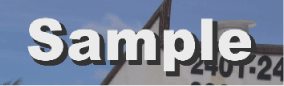
1) Wählen Sie ein Textobjekt, auf welches der Schatten anzuwenden ist.
2) Klicken Sie auf die [Schatten] Baumstruktur in der Eigenschaftenleiste und überprüfen Sie es.
3) Klicken Sie auf die Farbpalette.

Das [Farbauswahl]-Dialogfeld wird angezeigt.
4) Spezifizieren Sie eine Farbe.
5) Fügen Sie einen Wert in [Harte Breite] ein, um die Breite für den Schatten zu spezifizieren.
6) Fügen Sie einen Wert in [Weiche Breite] ein, um die Unschärfe für den Schatten zu spezifizieren.
7) Verschieben Sie die [Horizontal]- und [Vertikal]-Schieberegler, um die Position des Schattens anzupassen.
8) Verschieben Sie den [Transparenz] Schieberegler, um die Schattentransparenz anzupassen.

Ein Gradationseffekt kann auf einen Schatten angewendet werden.
Ein Stanzeffekt kann auf Textobjekte angewendet werden.
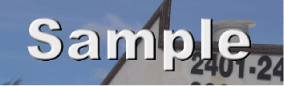
|
|
|---|
|
1) Wählen Sie einen Text oder eine Form, für die Stanzeffekte angewendet werden.
2) Klicken Sie auf die [Kantenbetonung] Baumstruktur in der Eigenschaftenleiste und überprüfen Sie es.
3) Klicken Sie auf [Innen] oder [Außen].
Für Formen werden [Innen] und [Außen] angezeigt.
4) Geben Sie Werte für [Winkel] und [Randhöhe] ein, um den Stanzgrad zu spezifizieren.
5) Stellen Sie die Lichtquellenposition ein.
Sie können einen Unschärfeeffekt auf Textobjektgrenzen anwenden.
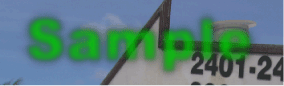
1) Wählen Sie ein Textobjekt, auf welches die Unschärfe anzuwenden ist.
2) Klicken Sie auf die [Unschärfe] Baumstruktur in der Eigenschaftenleiste und überprüfen Sie es.
3) Verschieben Sie die Schieberegler, um die Unschärfe anzupassen.
Bewegen Sie den Schieberegler oder geben Sie einen Wert für folgende Eigenschaften ein; [Text/Rand], um die Unschärfe auf eine Textfolge und den Rand anzuwenden, [Kontur], um nur auf den Rand anzuwenden, und [Schatten], um nur auf den Schatten anzuwenden.
[Bild/Rand], [Rand] und [Schatten] werden in der Bildeigenschaftenleiste angezeigt.
[Form/Rand], [Rand] und [Schatten] werden in der Objekteigenschaftenleiste angezeigt.
Sie können eine Aktion, die ein Textobjekt horizontal/vertikal bewegt, einstellen.
Das Klicken in den Hintergrund zeigt die Hintergrundeigenschaften an.
1) Wenn die Hintergrundeigenschaftenleiste angezeigt wird, wählen Sie eine Aktion aus der [Titeltyp] Liste.
|
[Titeltyp] |
Wählen Sie eine Aktion für den Text. Rollbewegungen vertikal und Kriechbewegungen horizontal. |
|
[Seitenzahl] |
Zeigt die Anzahl der Seiten an, die das Textobjekt herüber bewegen, wobei 1 Seite den Bereich der Anzeigefläche repräsentiert. Ein vertikaler Scrollbalken erscheint für weitere 2 Seiten. Eine weiß-gepunktete Linie wird an Seitenumbrüchen angezeigt, auch wenn es nicht im eigentlichen Video gezeigt wird. |

Roll/Kriecheinstellungen wie der Startpunkt oder Endpunkt werden von der Timeline in EDIUS ausgeführt.
Die Roll/Kriechgeschwindigkeit hängt von der Anzahl an Seiten und der Länge des Titelclips ab. Kürzen Sie die Länge des Titelclips für ein schnelles Rollen/Kriechen. Verlängern Sie die Länge des Titelclips für ein langsames Rollen/Kriechen. Legen Sie die Länge des Titelclips in der Timeline in EDIUS fest.